Cómo arreglar OBS que no captura el audio del juego
Publicado: 2021-06-21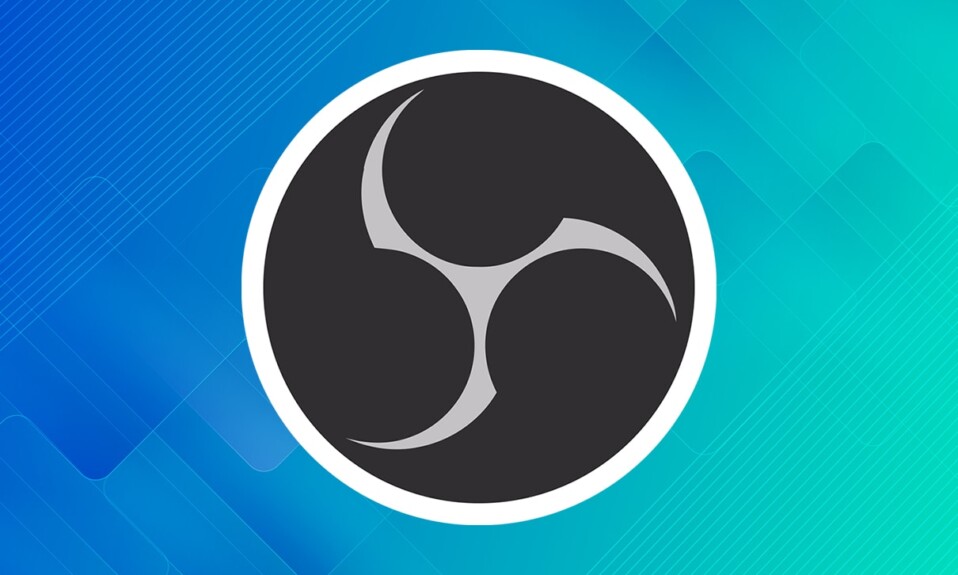
OBS o Open Broadcaster Software es uno de los mejores software de código abierto que puede transmitir y capturar audio de juegos. Es compatible con los sistemas operativos Windows, Linux y Mac. Sin embargo, muchas personas se han enfrentado a problemas con OBS que no graban audio en una computadora con Windows 10. Si usted también es uno de ellos y se pregunta cómo arreglar OBS que no captura el audio del juego , ha venido al lugar correcto.
En este tutorial, primero seguiremos los pasos para usar OBS para grabar el audio de tu juego. Luego, procederemos a las diversas correcciones que puede probar si se enfrenta a OBS que no graba el error de audio del escritorio. ¡Empecemos!
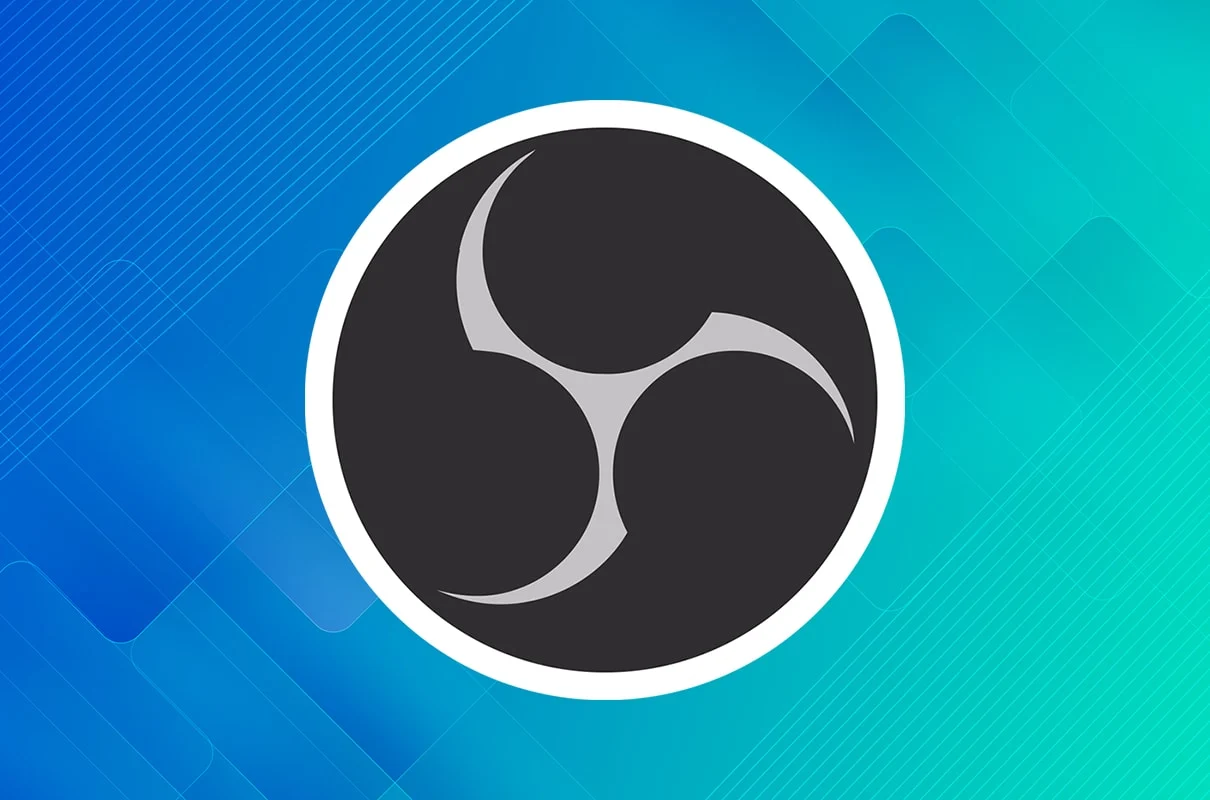
Contenido
- Cómo arreglar OBS que no captura el audio del juego
- Cómo capturar el audio del juego en OBS
- Método 1: Activar OBS
- Método 2: ajustar la configuración de sonido del dispositivo
- Método 3: modificar las mejoras de los altavoces
- Método 4: modificar la configuración de OBS
- Método 5: Desinstalar Nahimic
- Método 6: reinstalar OBS
Cómo arreglar OBS que no captura el audio del juego
Para que OBS capture el audio del juego, deberá seleccionar la fuente de audio correcta de sus juegos. Siga estos sencillos pasos para empezar:
Cómo capturar el audio del juego en OBS
1. Inicie OBS en su PC . Vaya a la sección Fuentes en la parte inferior de la pantalla.
2. Haga clic en el signo más (+) y luego seleccione Captura de salida de audio .
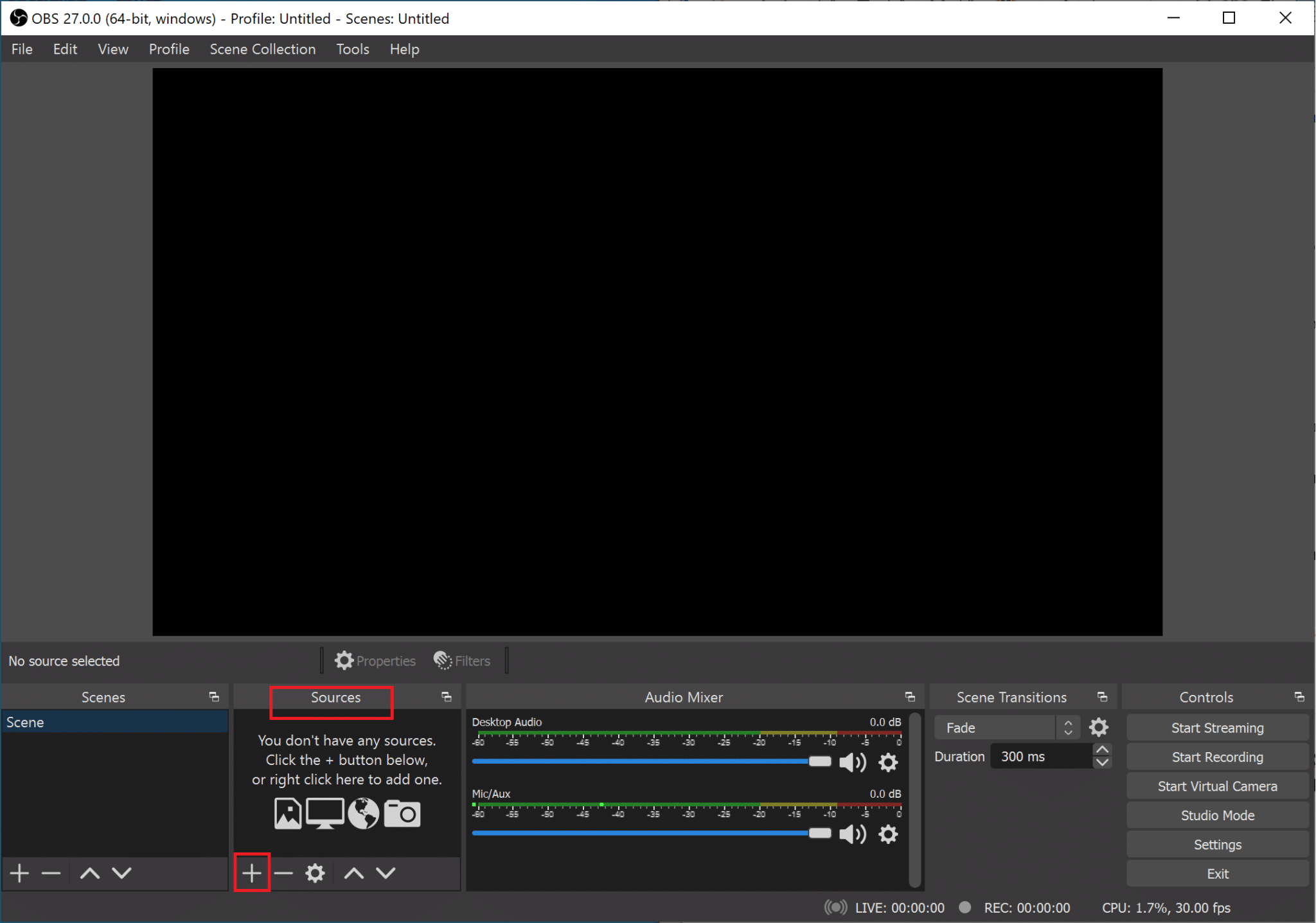
3. Elija la opción Agregar existente ; luego, haga clic en Audio de escritorio como se muestra a continuación. Haga clic en Aceptar para confirmar.
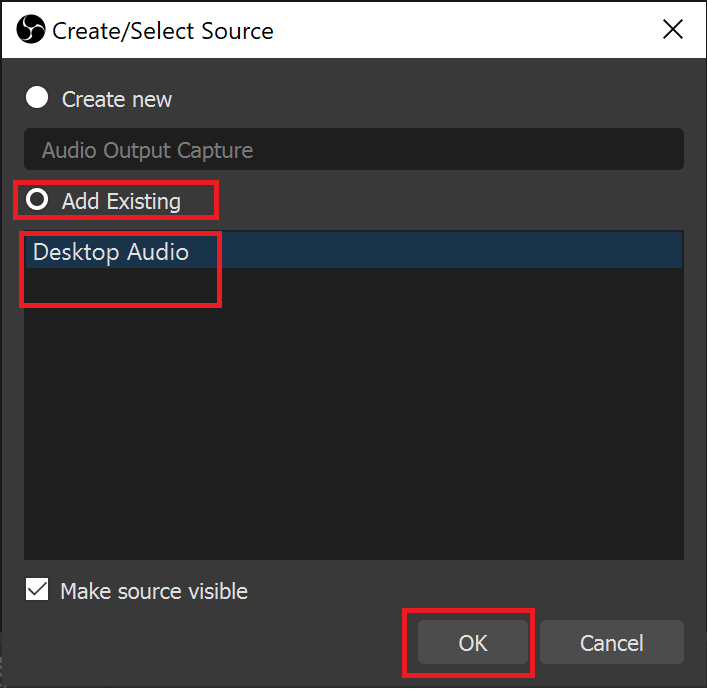
Ahora, ha seleccionado la fuente correcta para capturar el audio del juego.
Nota: si desea modificar más la configuración, vaya a Archivos> Configuración> Audio .
4. Para capturar el audio de su juego, asegúrese de que su juego se esté ejecutando. En la pantalla OBS, haga clic en Iniciar grabación. Una vez que haya terminado, haga clic en Detener grabación.
5. Cuando finalice su sesión y desee escuchar el audio capturado, vaya a Archivo > Mostrar grabaciones. Esto abrirá el Explorador de archivos, donde podrá ver todas sus grabaciones creadas con OBS.
En caso de que ya hayas implementado estos pasos y descubras que OBS no está capturando el audio del escritorio, continúa leyendo a continuación para aprender cómo solucionar el problema de OBS que no captura el audio del juego.
Método 1: Activar OBS
Es posible que haya silenciado accidentalmente su dispositivo. Debe verificar su Mezclador de volumen en Windows para verificar que OBS Studio esté en silencio. Una vez que lo dessilencias, es posible que OBS no capture el problema de audio del juego.
1. Haga clic derecho en el icono del altavoz en la esquina inferior derecha de la barra de tareas. Haga clic en Abrir mezclador de volumen.
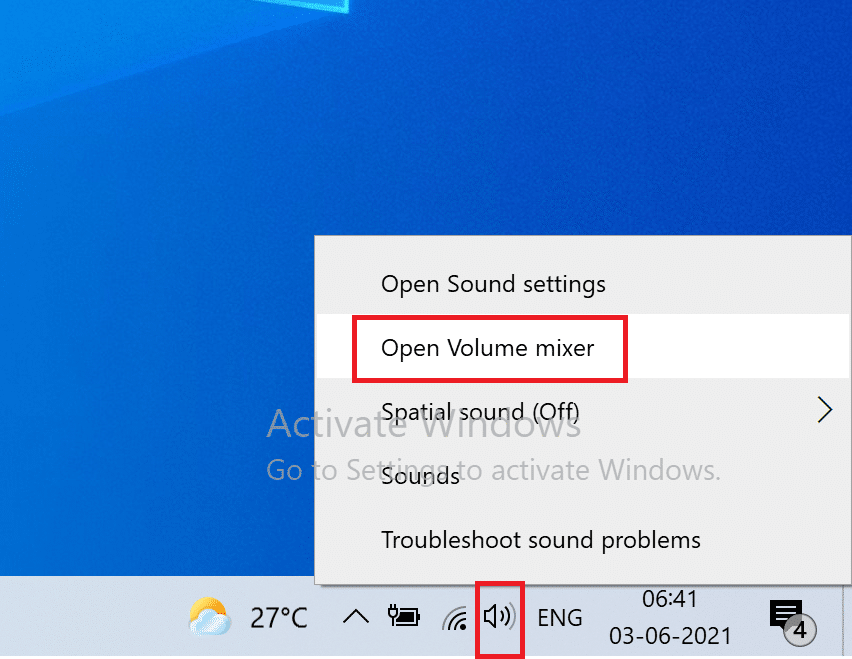
2. Haga clic en el ícono del altavoz debajo de OBS para reactivar OBS si está silenciado.
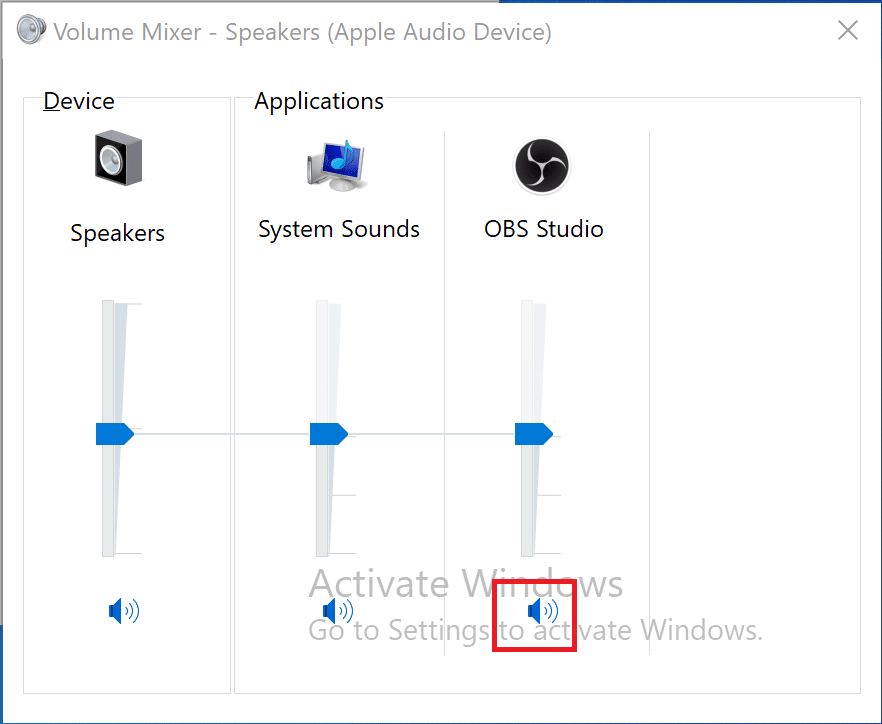
O bien, simplemente salga del mezclador. Verifique si OBS ahora puede capturar audio de escritorio. Si no, pase al siguiente método.
Método 2: ajustar la configuración de sonido del dispositivo
Si hay algún problema con la configuración del altavoz de su computadora, entonces esta podría ser la razón por la cual OBS no puede capturar el audio del juego. Para solucionar esto, siga estos sencillos pasos:
1. Presione las teclas Windows + R juntas en el teclado. Esto abrirá el cuadro de diálogo Ejecutar .
2. Escriba Control en el cuadro y presione Aceptar para iniciar el Panel de control.
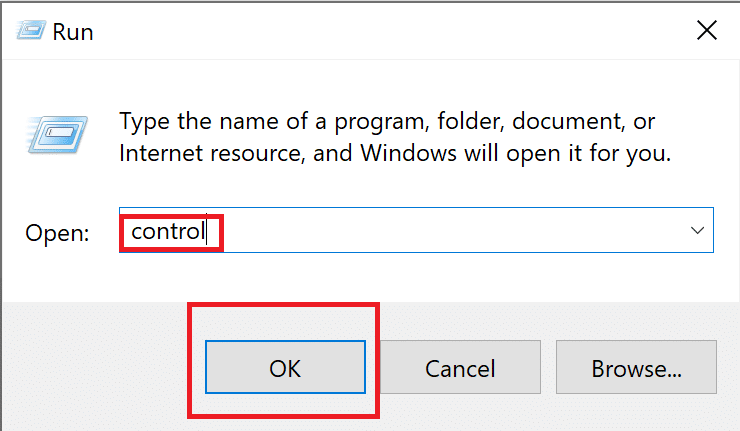
3. En la esquina superior derecha, vaya a la opción Ver por . Aquí, haga clic en los iconos pequeños . Luego haz clic en Sonido .
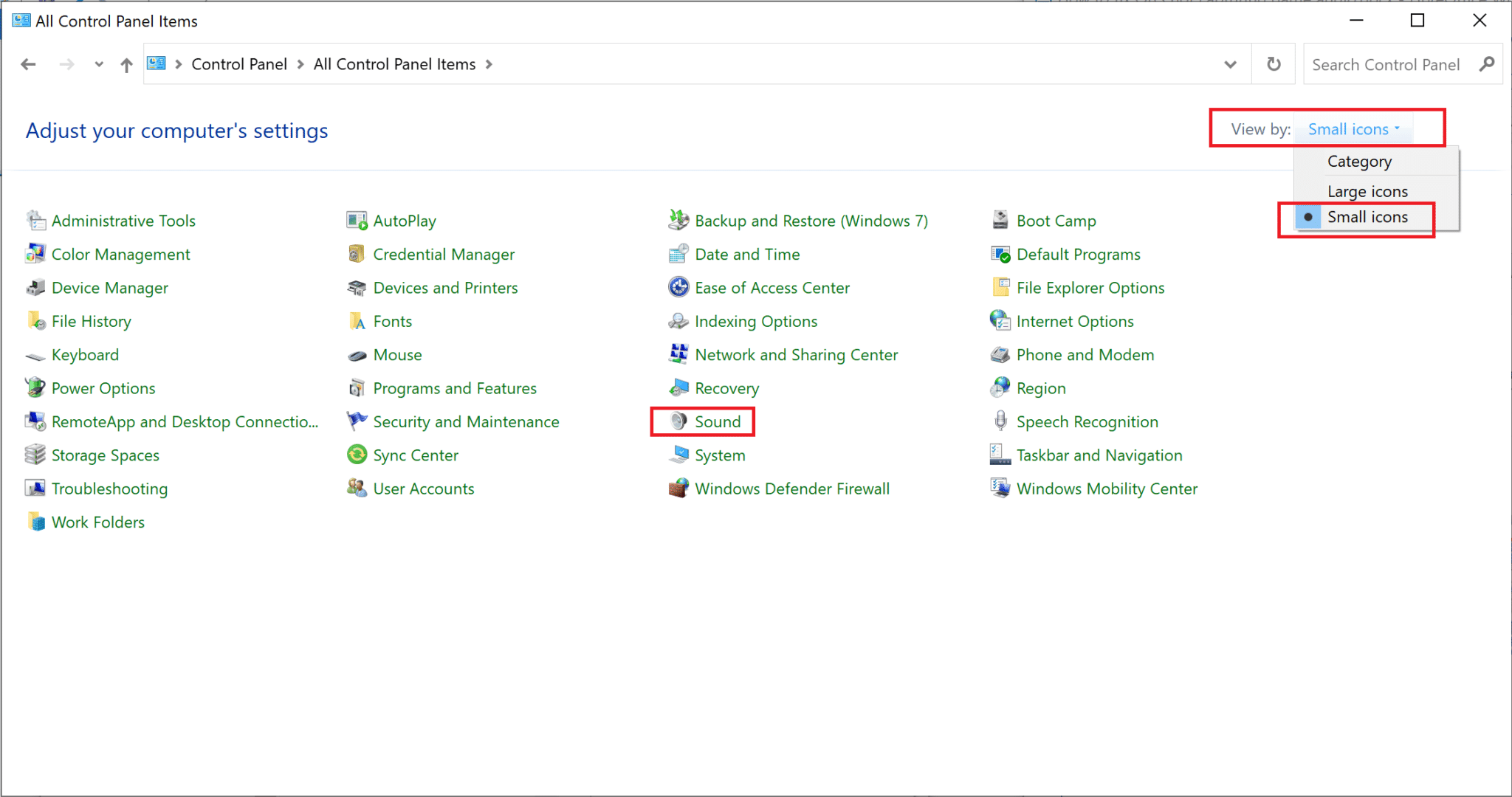
4. Haga clic derecho en el espacio vacío y marque Mostrar dispositivos deshabilitados en el menú .
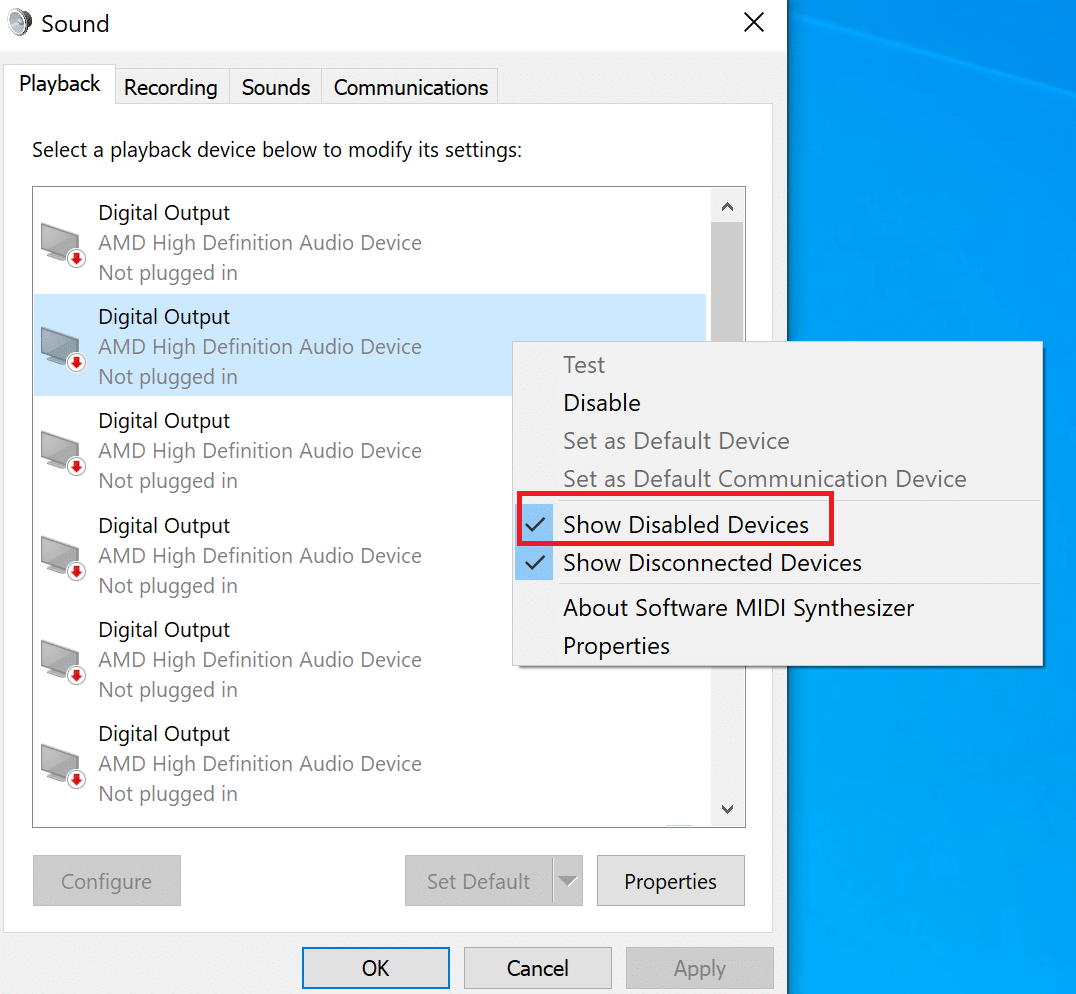
5. En la pestaña Reproducción , seleccione el altavoz que está utilizando. Ahora, haga clic en el botón Establecer como predeterminado .
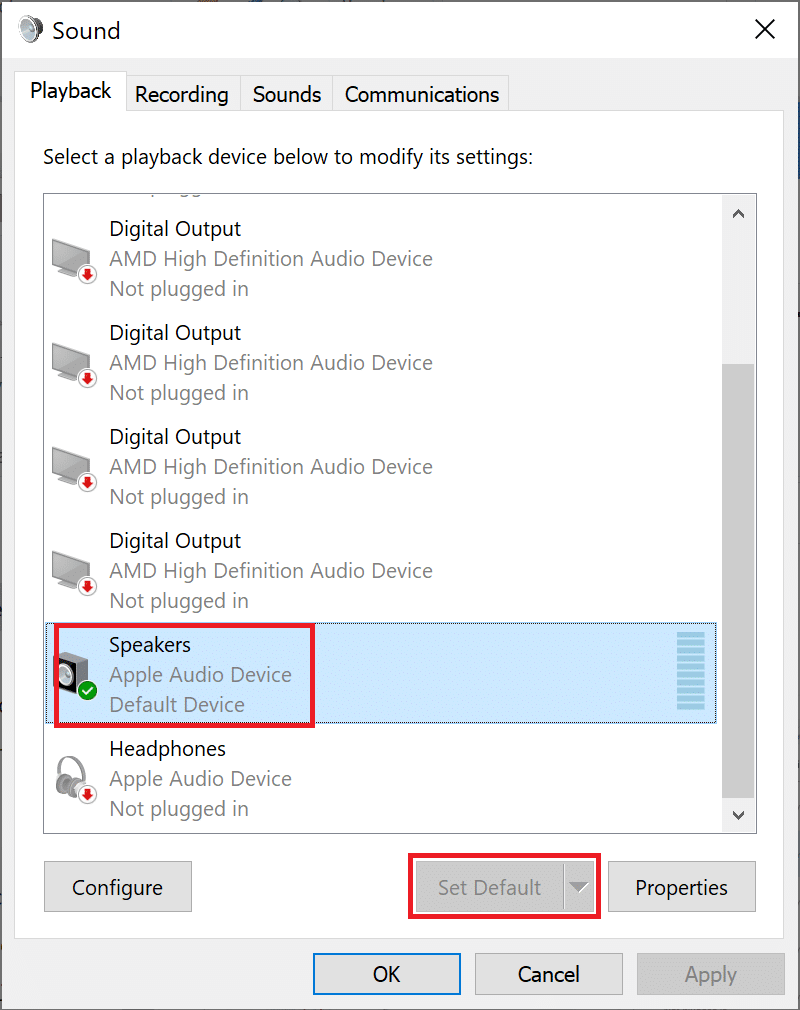
6. Una vez más, seleccione este altavoz y haga clic en Propiedades.
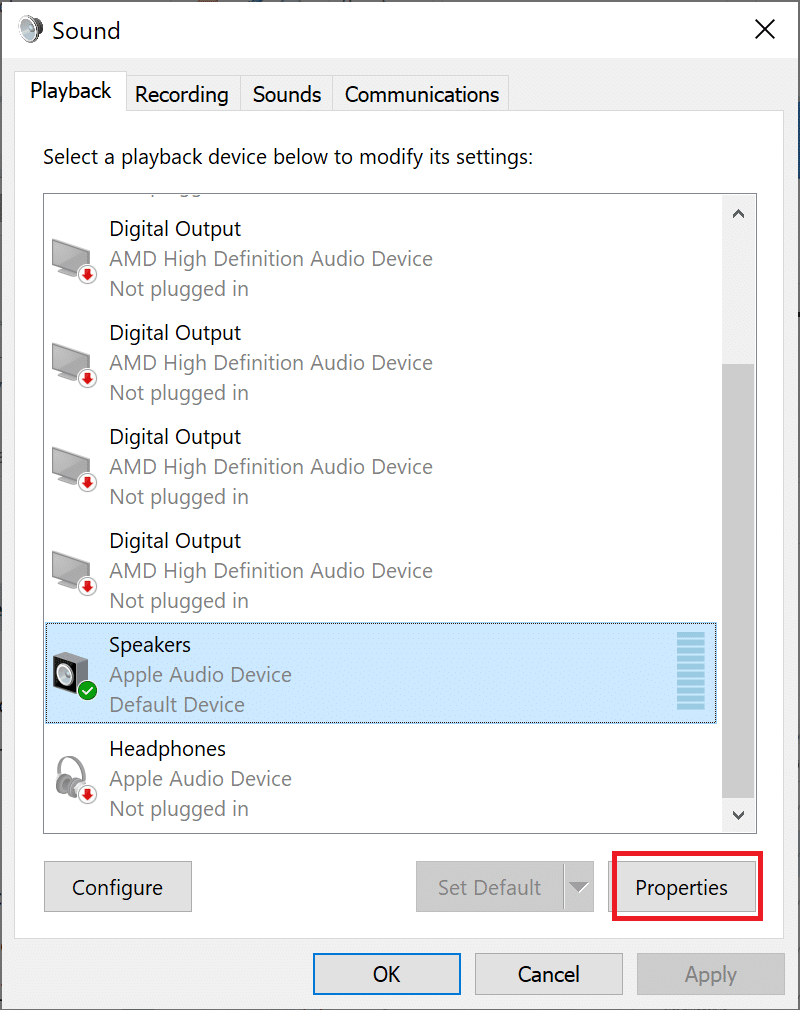
7. Vaya a la segunda pestaña marcada como Niveles . Compruebe si el dispositivo está silenciado.
8. Arrastre el control deslizante hacia la derecha para aumentar el volumen. Presione Aplicar para guardar los cambios realizados.
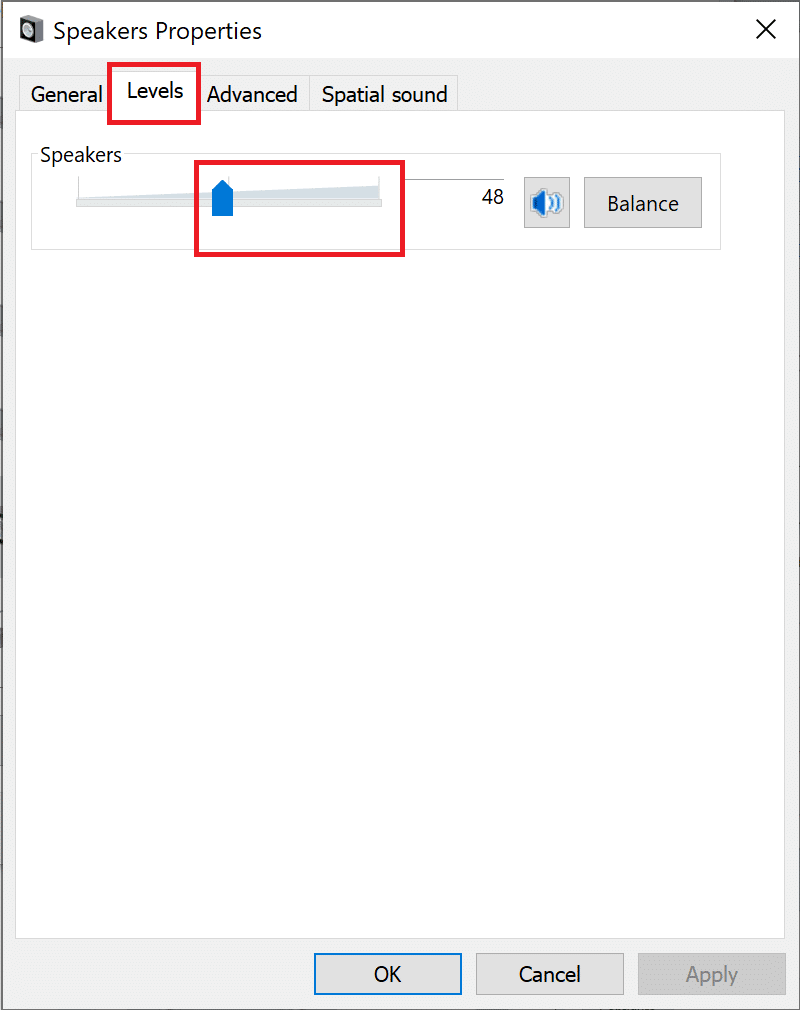
9. En la siguiente pestaña, es decir, la pestaña Avanzado , desmarque la casilla junto a Permitir que las aplicaciones tomen el control exclusivo de este dispositivo.

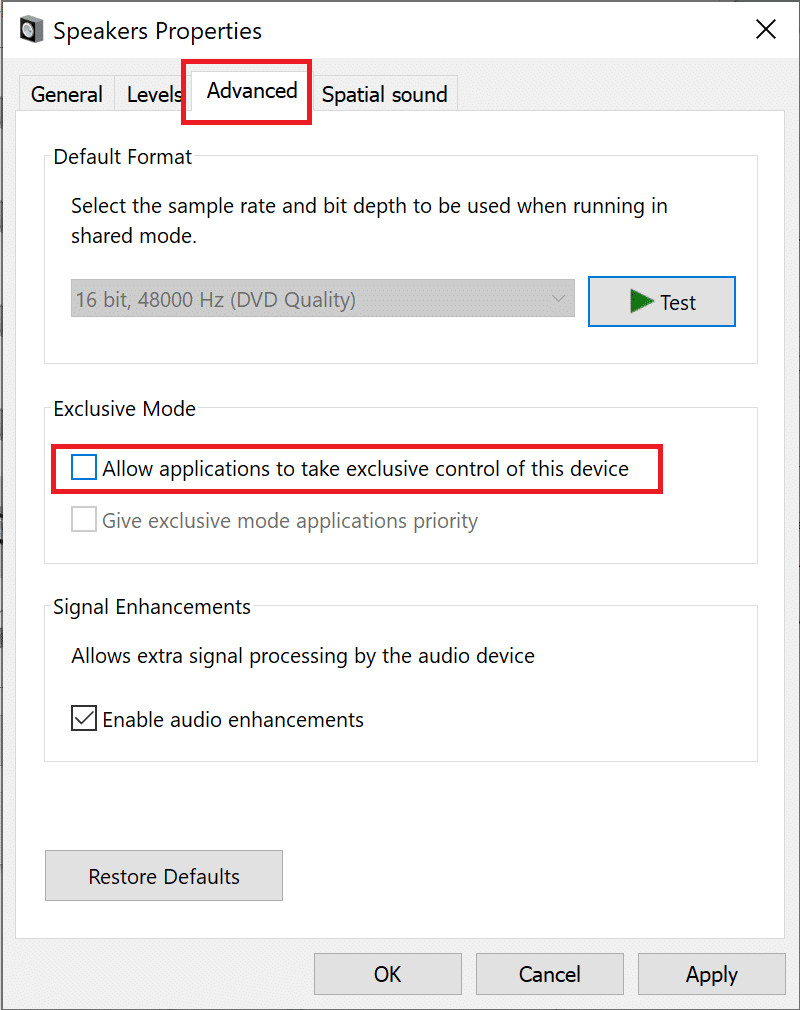
10. Haga clic en Aplicar seguido de Aceptar para guardar todos los cambios.
11. Seleccione su altavoz nuevamente y haga clic en Configurar.
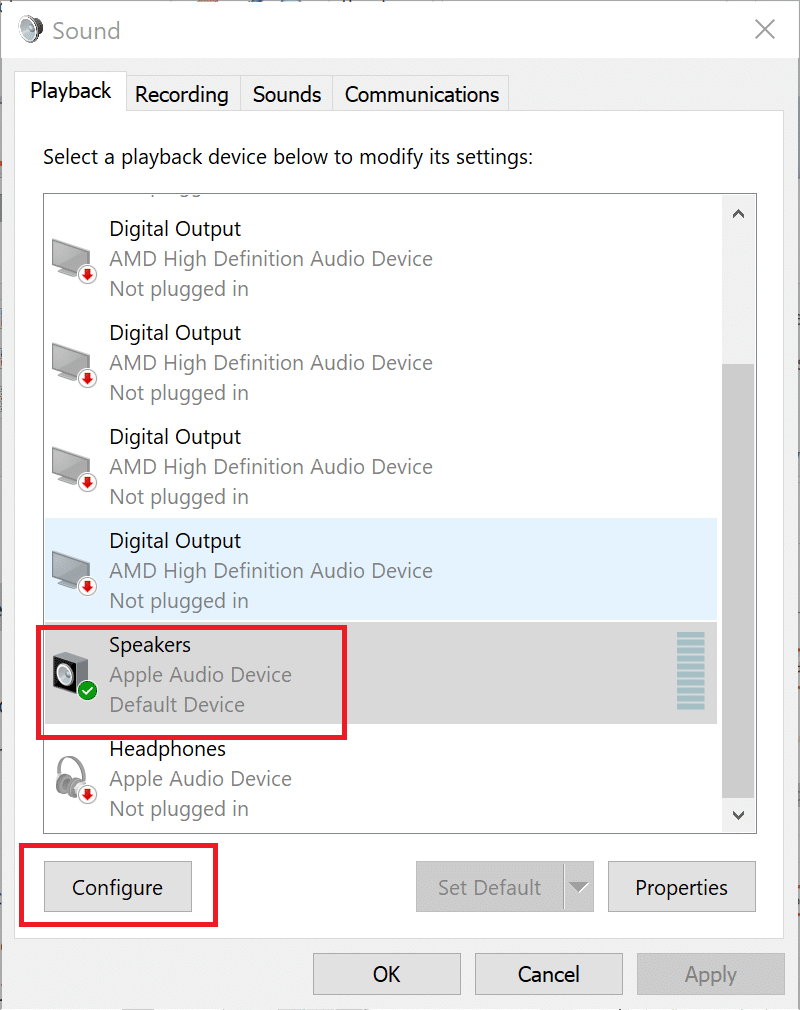
12. En el menú Canales de audio , seleccione Estéreo. Haga clic en Siguiente.
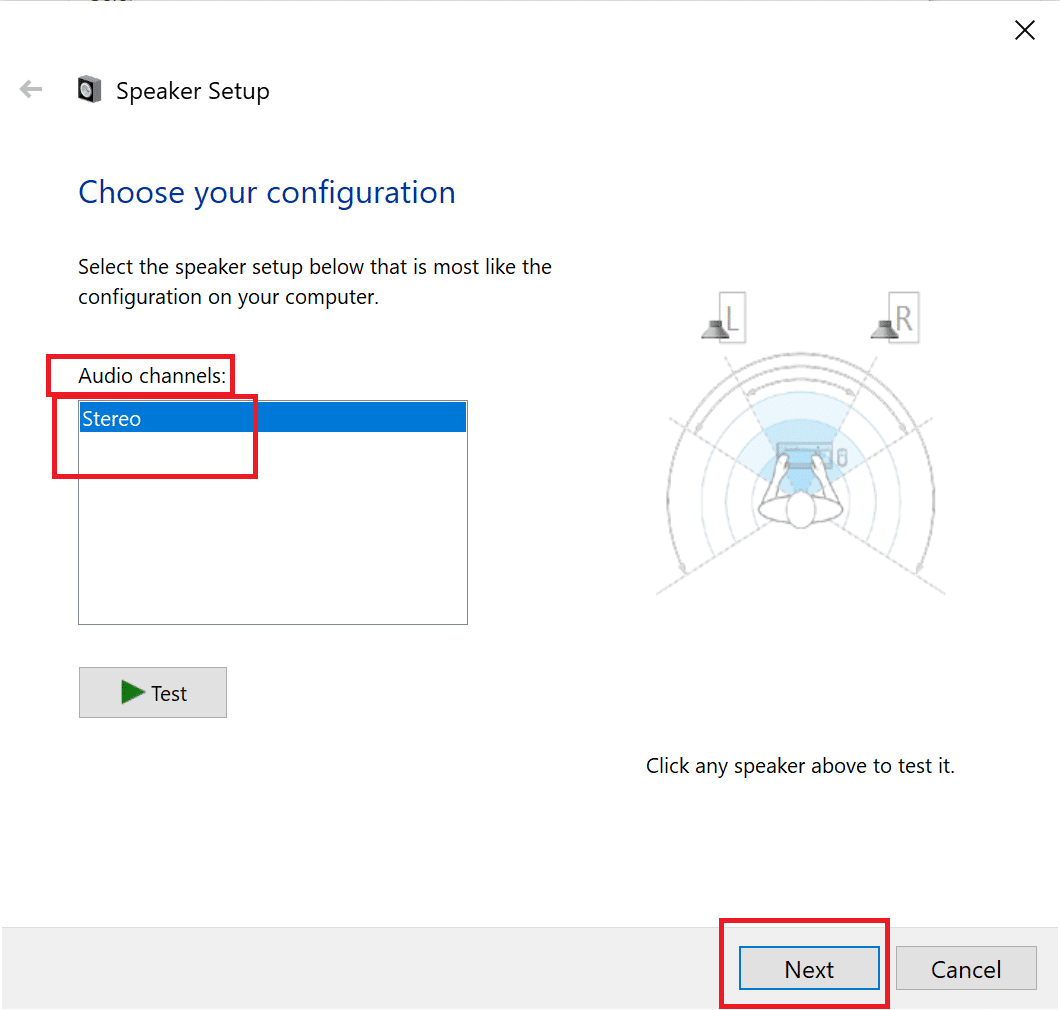
Compruebe si OBS está grabando el audio del juego ahora. De lo contrario, pase a la siguiente solución para corregir que OBS no capture el audio del juego.
Método 3: modificar las mejoras de los altavoces
Estos son los pasos para mejorar el rendimiento del altavoz de la computadora:
1. Haga clic derecho en el ícono del altavoz ubicado en la esquina inferior derecha de la barra de tareas. Haga clic en Sonidos .
2. En Configuración de sonido, vaya a la pestaña Reproducción . Haga clic derecho en sus altavoces y luego haga clic en Propiedades como se explica en el método anterior.
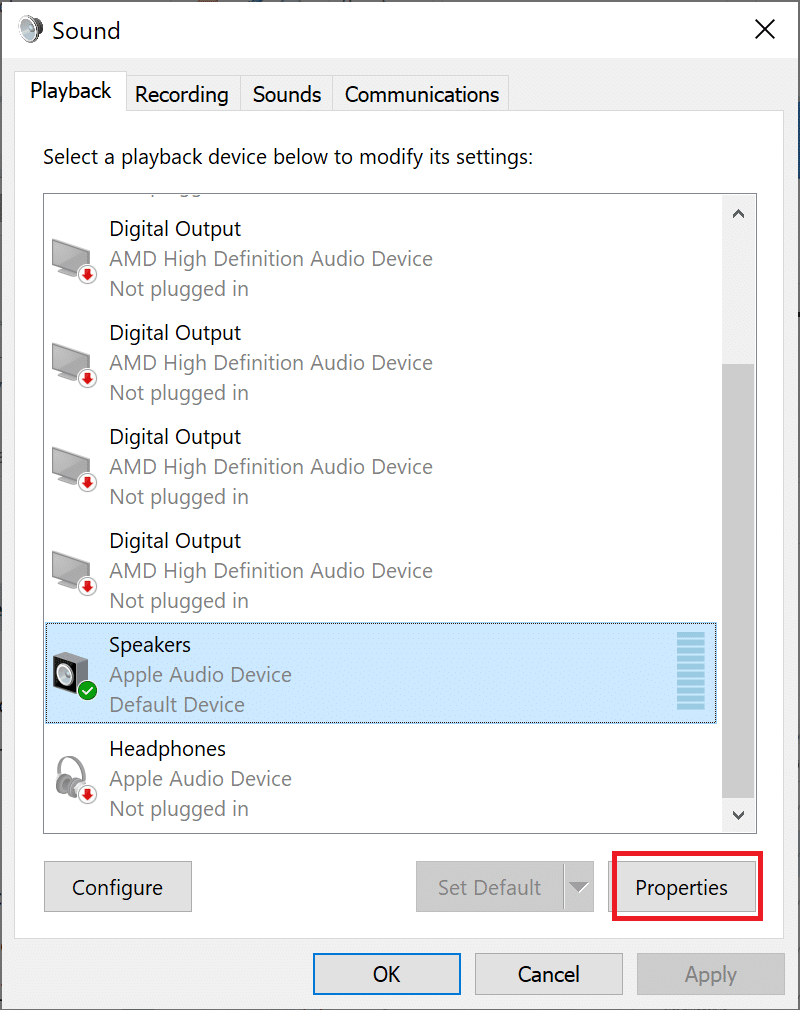
3. En la ventana Propiedades de altavoces/auriculares, vaya a la pestaña Mejora . Marque las casillas junto a Bass Boost , Virtual Surround y Loudness equalization.
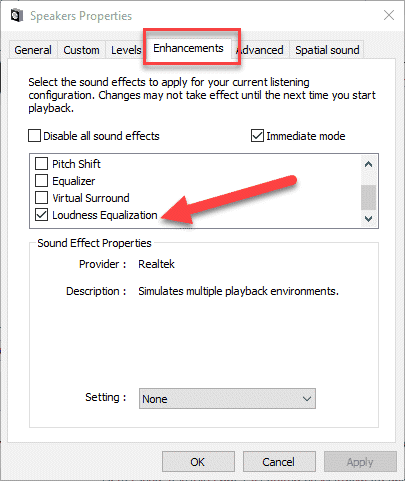
4. Haga clic en Aplicar > Aceptar para confirmar y aplicar esta configuración.
Si el problema "OBS no captura audio" aún persiste, pase al siguiente método para modificar la configuración de OBS.
Lea también: Habilite el tema oscuro para cada aplicación en Windows 10
Método 4: modificar la configuración de OBS
Ahora que ya ha intentado arreglar el audio a través de la configuración del escritorio, el siguiente paso es modificar y ajustar la configuración de audio de OBS:
1. Inicie el software Open Broadcaster .
2. Haga clic en Archivo en la esquina superior izquierda y luego haga clic en Configuración.
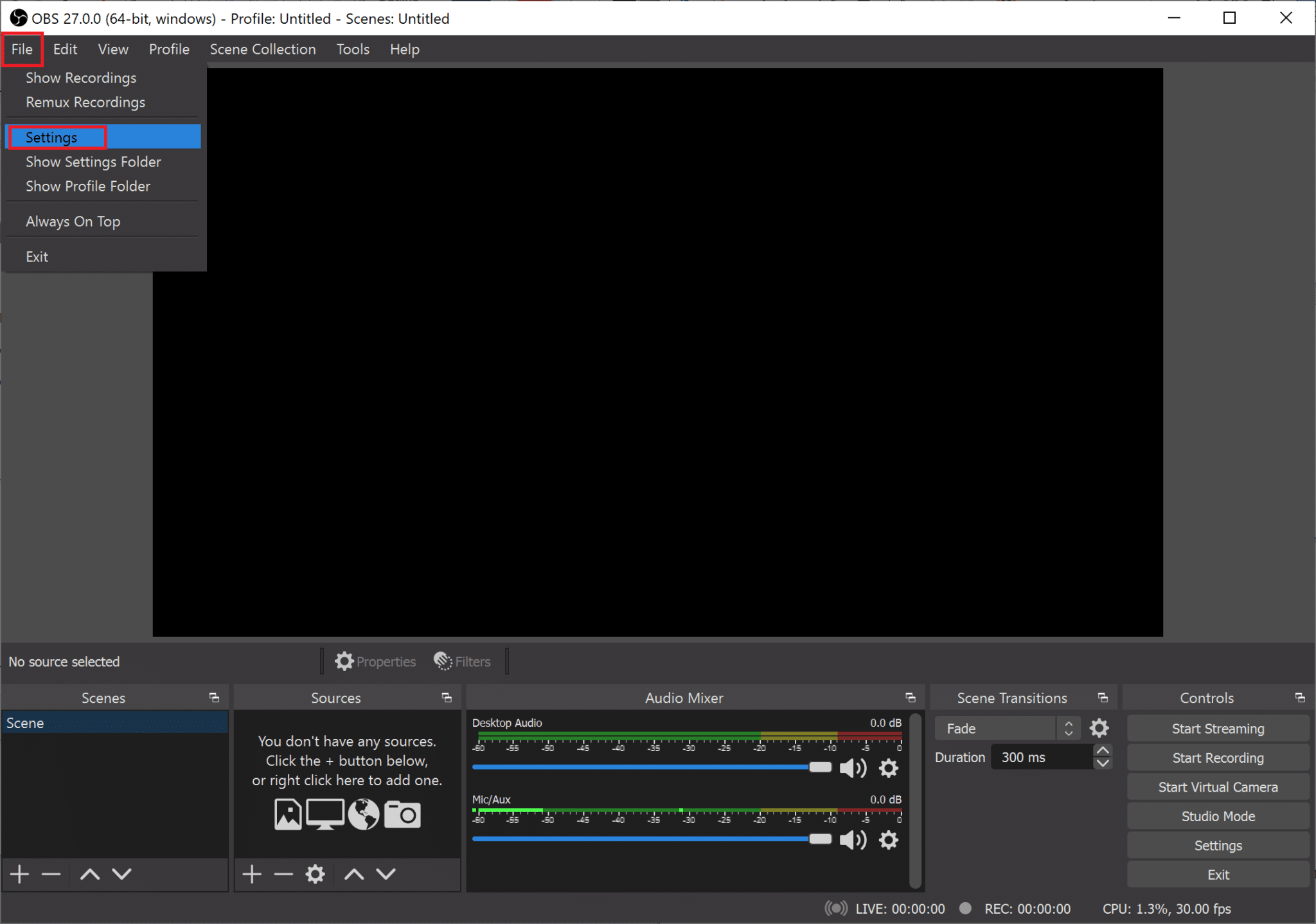
3. Aquí, haz clic en Audio > Canales. Seleccione la opción Estéreo para el audio.
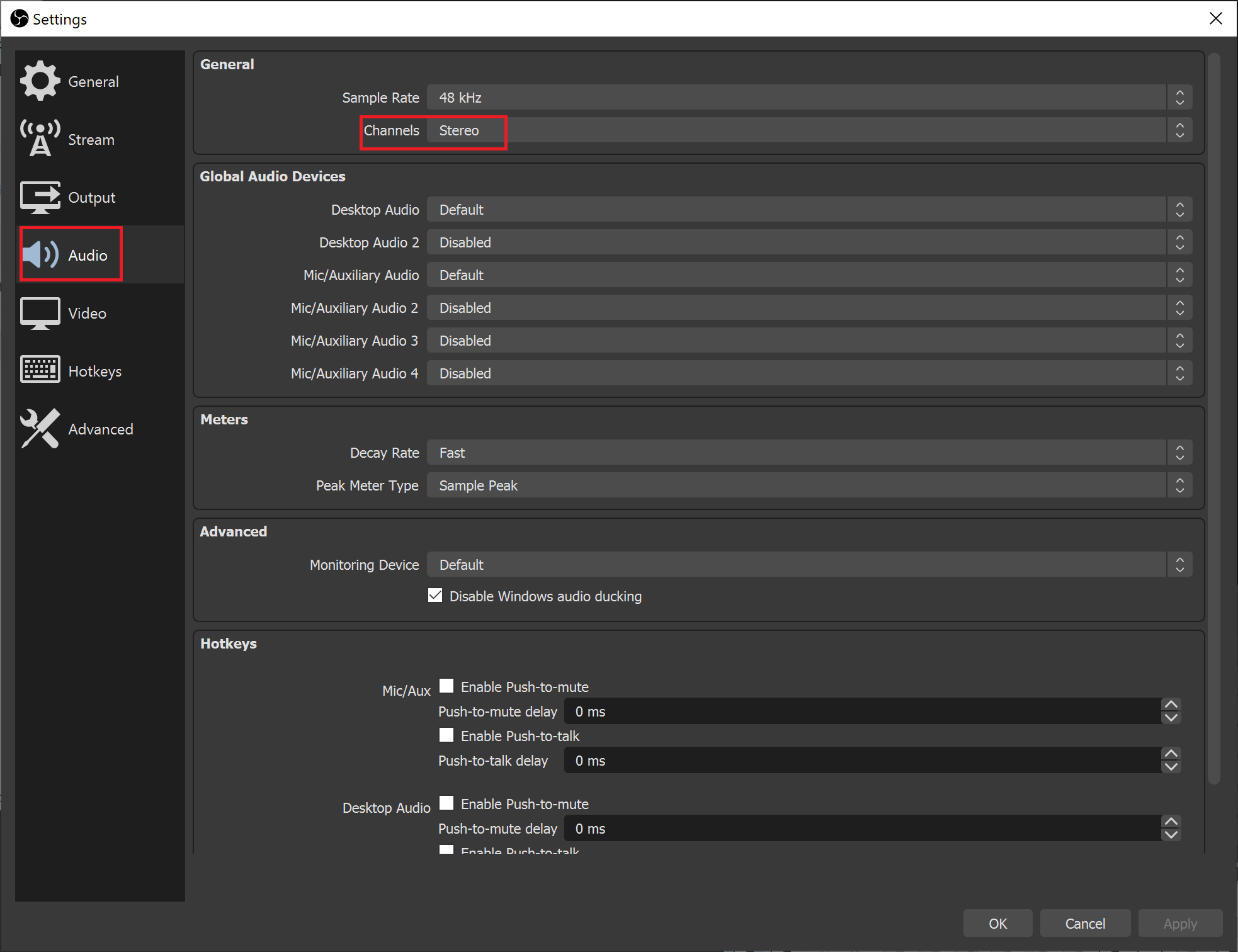
4. Desplácese hacia abajo en esa misma ventana y busque Global Audio Devices . Seleccione el dispositivo que está utilizando para audio de escritorio , así como para micrófono/audio auxiliar.
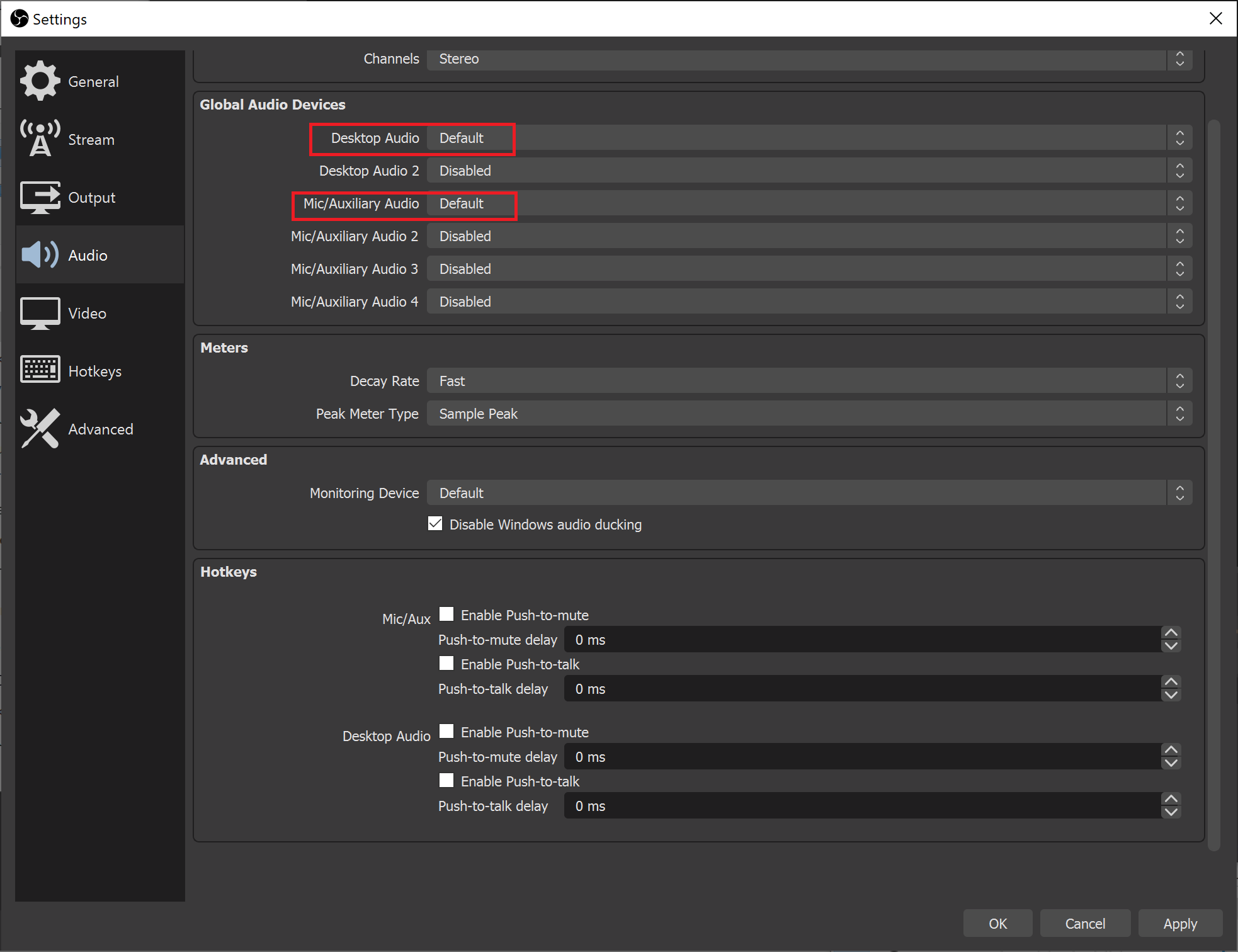
5. Ahora, haga clic en Codificación en el lado izquierdo de la ventana Configuración.
6. En Codificación de audio, cambie la tasa de bits a 128 .
7. En Codificación de video , cambie la tasa de bits máxima a 3500 .
8. Desmarque la opción Usar CBR en Codificación de video.
9. Ahora haga clic en la opción Salida en la ventana Configuración.
10. Haga clic en la pestaña Grabación para ver las pistas de audio seleccionadas.
11. Seleccione el audio que desea grabar.
12. Presione Aplicar y luego haga clic en Aceptar .
Reinicie el software OBS y verifique si puede solucionar el problema de que OBS no grabe el audio del micrófono.
Método 5: Desinstalar Nahimic
Muchos usuarios han informado que Nahimic Audio Manager provoca conflictos con Open Broadcaster Software. Por lo tanto, desinstalarlo podría solucionar el problema de que OBS no grabe sonido. Para desinstalar Nahimic, siga estos sencillos pasos:
1. Haga clic en el menú Inicio > Configuración.
2. Haga clic en Aplicaciones ; abra Aplicaciones y características.
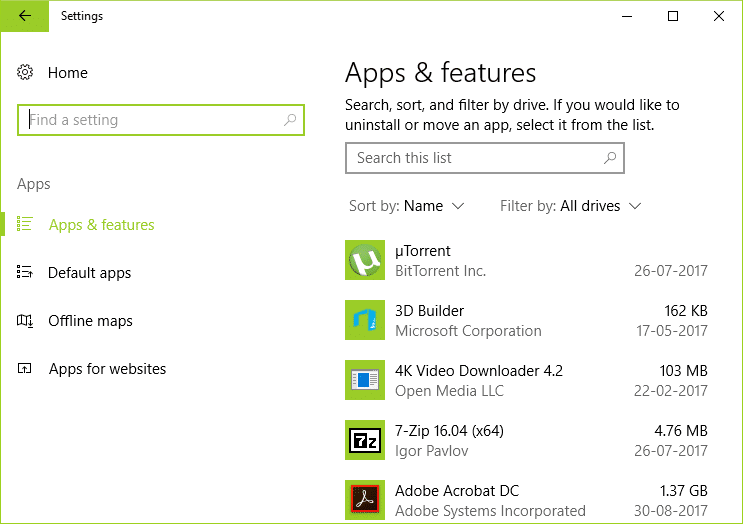
3. En la lista de aplicaciones, haga clic en Nahimic .
4. Haga clic en Desinstalar .
Si las soluciones anteriores no ayudaron a corregir el error de OBS que no captura el audio del juego, el último recurso es reinstalar OBS.
Método 6: reinstalar OBS
La reinstalación de OBS solucionará los problemas profundos del programa, si los hubiera. Aquí está cómo hacerlo:
1. En el teclado, presione las teclas Windows + R juntas para abrir el cuadro de diálogo Ejecutar . Escriba appwiz.cpl y haga clic en Aceptar.
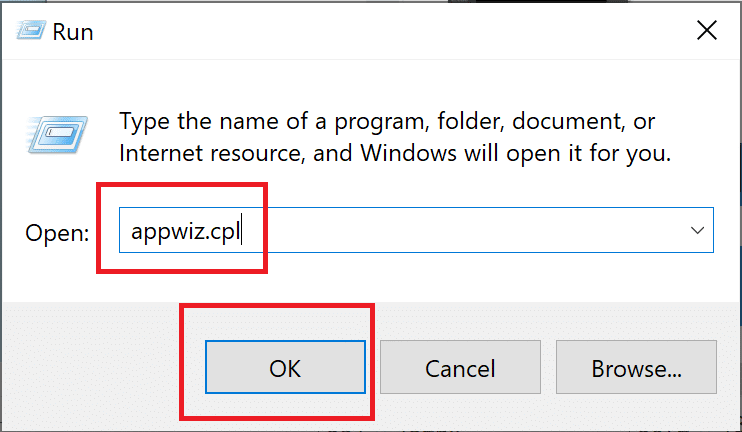
2. En la ventana del Panel de control, haga clic derecho en OBS Studio y luego haga clic en Desinstalar/Cambiar.
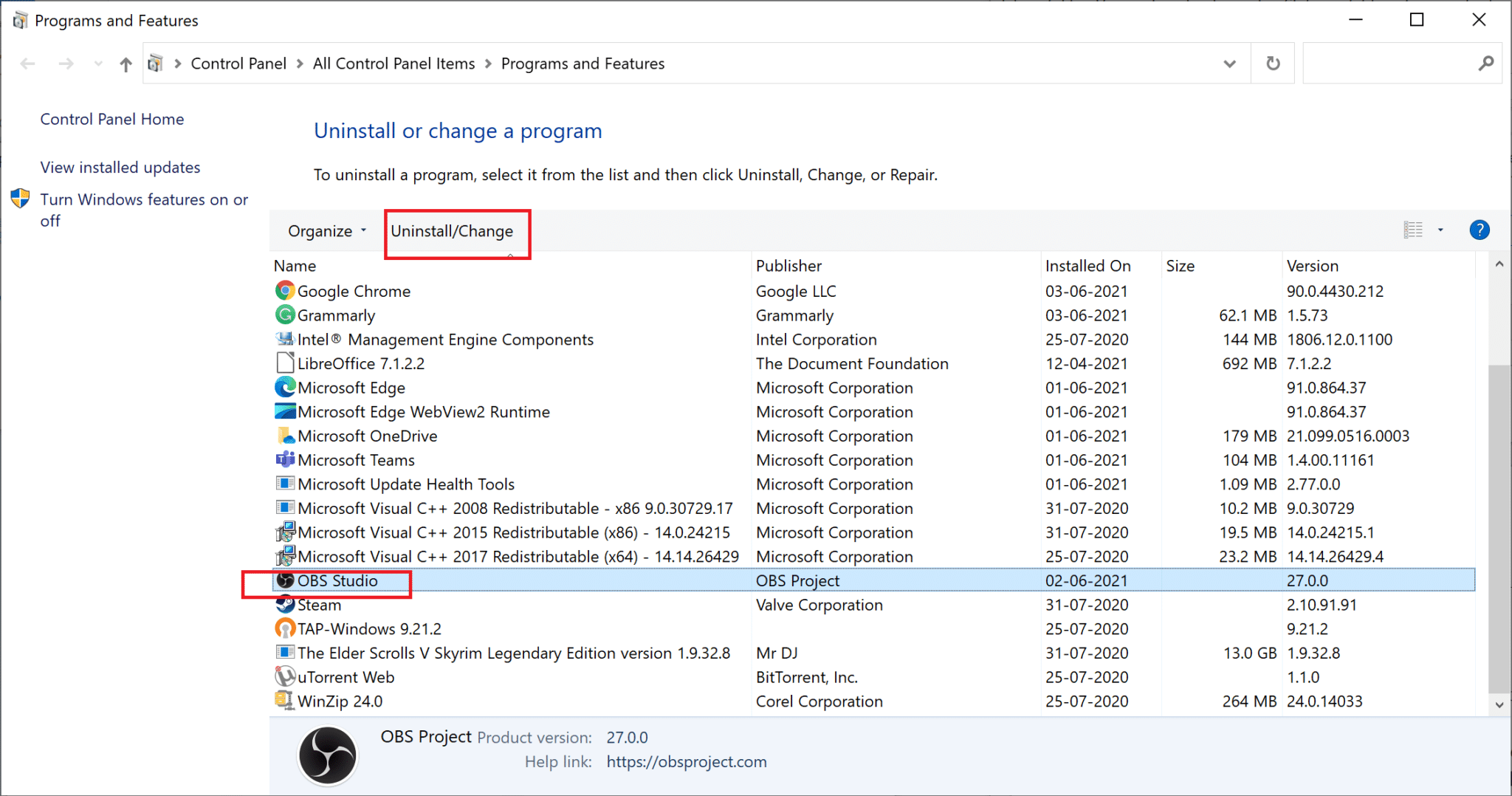
3. Una vez desinstalado, descargue OBS del sitio web oficial e instálelo .
Recomendado:
- Cómo usar un teléfono Android como altavoz para PC o TV
- Cómo transmitir juegos de Origin a través de Steam
- Cómo transmitir Netflix en HD o Ultra HD
- Arreglar el volumen baja o sube automáticamente en Windows 10
Esperamos que esta guía haya sido útil y que haya podido solucionar el problema de OBS que no captura el audio del juego . Háganos saber qué método funcionó mejor para usted. Si tiene alguna consulta/comentario con respecto a este artículo, no dude en dejarlo en la sección de comentarios.
